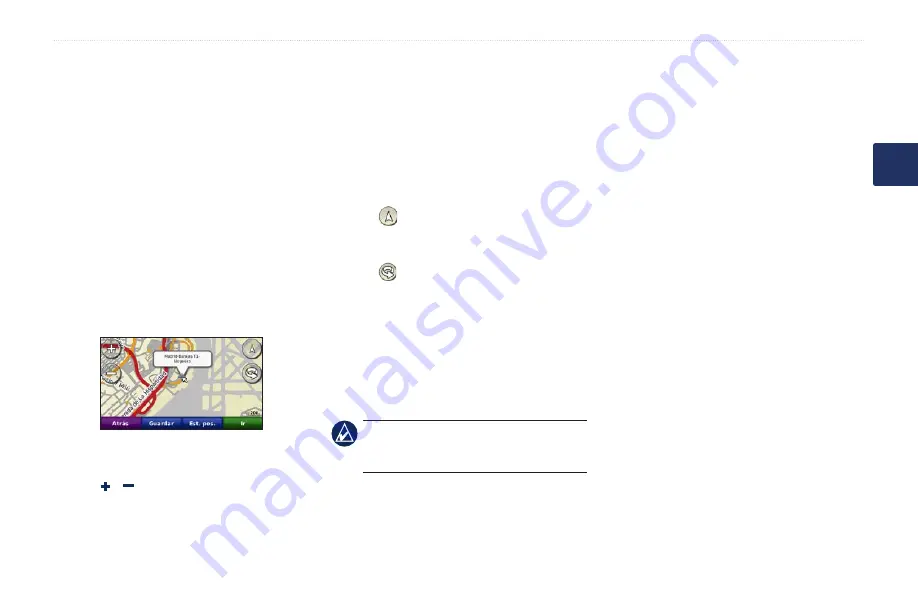
Manual del usuario del BMW Motorrad Navigator IV
Destino
E
S
3. Toca
Destino
>
Favoritos
>
Fotos
Panoramio
™
. Se muestran las imágenes
con información sobre la ubicación.
4. Toca una imagen.
Uso de los extras
Para obtener información acerca de extras
como la información sobre radares y la Guía
de viajes Garmin, consulta las
.
Búsqueda de un lugar
mediante el mapa
Para buscar una ubicación en el mapa, toca
Destino
>
Buscar en mapa
o toca en cualquier
parte del mapa.
Toca y arrastra el mapa para ver zonas
distintas del mismo.
Toca y para acercar y alejar el mapa.
•
•
Toca en cualquier parte del mapa. Una
flecha apunta hacia la ubicación.
Toca
guardar
para guardar esta ubicación.
Toca
ir
para navegar a la ubicación.
Si el Navigator IV está en modo de
simulación, toca
establecer posición
para
establecer tu ubicación como ubicación
.)
Toca para cambiar de un mapa en
3D (tres dimensiones) a uno en 2D (dos
dimensiones).
Toca para girar el ángulo de visión en la
vista 3D.
Cuando el zoom se aleja, el mapa cambia a
un mapa digital con elevaciones que muestra
los contornos del área.
Aleja la imagen para ver el globo terráqueo.
Toca y gira el globo para encontrar
rápidamente las diferentes áreas del mundo.
noTa:
sólo puedes ver información
detallada del mapa en las áreas para las
que has cargado mapas en el Navigator IV.
•
•
•
•
•
•
•
•
Introducción de coordenadas
Si conoces las
coordenadas geográficas de
tu destino, puedes utilizar el Navigator IV
para desplazarte hasta el mismo por medio
de las coordenadas de latitud y longitud (u
otros formatos de coordenadas). Esta función
es especialmente útil en actividades de
geocaching.
1. Toca
Destino
>
Coordenadas
.
2. Toca
Formato
y selecciona el formato de
coordenadas correcto para el tipo de mapa
que se esté utilizando.
3. Toca el campo de dirección para seleccionar
una dirección nueva.
4. Toca el campo numérico para introducir las
coordenadas y, a continuación, toca
Hecho
.
5. Cuando hayas introducido las coordenadas
correctas, toca
Siguiente
.
















































